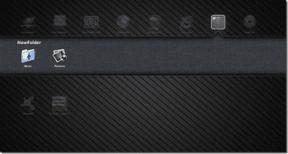Cómo exportar el chat de WhatsApp como PDF
Miscelánea / / November 28, 2021
WhatsApp es sin duda la mejor plataforma de mensajería con millones de usuarios en todo el mundo. Ofrece funciones de mensajería instantánea y llamadas para comunicarse con amigos y familiares. Puede enviar fácilmente mensajes, grabaciones de audio, videos e incluso hacer llamadas de voz o video de WhatsApp de forma gratuita. Además, WhatsApp permite a sus usuarios crear copias de seguridad de chat para que puedan mantener registros de conversaciones importantes. Aunque, algunas personas desean crear y guardar conversaciones completas como archivos PDF. Ahora surge la pregunta: ¿cómo exportar el chat de WhatsApp como PDF? Lea esta guía para saber más.

Contenido
- Cómo exportar conversaciones de WhatsApp como PDF
- Razones para exportar el chat de WhatsApp como PDF
- Método 1: exportar el chat de WhatsApp como PDF en su computadora
- Método 2: exportar el chat de WhatsApp como PDF en su teléfono inteligente
Cómo exportar conversaciones de WhatsApp como PDF
Razones para exportar el chat de WhatsApp como PDF
Puede haber muchas razones posibles para exportar sus conversaciones de WhatsApp como archivos PDF, y pueden ser bastante subjetivas. A continuación se enumeran algunos argumentos comunes para exportar los chats de WhatsApp como PDF:
- Finalidades legales: En situaciones legales, puede usar los chats de WhatsApp como prueba o prueba de reclamo. Teniendo en cuenta el hecho de que tomar capturas de pantalla de conversaciones completas de WhatsApp es inconveniente y requiere mucho tiempo, una mejor solución es exportar estos chats como PDF. Un archivo PDF es más presentable y también contiene la marca de tiempo de todos sus mensajes de chat.
- Propósitos de negocios: Es posible que desee exportar chats con clientes, minoristas, proveedores u otros contactos relacionados con la empresa como archivos PDF para fines de documentación empresarial.
- Motivo de investigación: Varias empresas realizan investigaciones en línea a través de plataformas de redes sociales, incluido WhatsApp. Querrían exportar sus respuestas en un archivo PDF para su compilación y edición.
- Recuerdos personales: Es posible que desee guardar ciertas conversaciones por razones emocionales y la protección de los recuerdos asociados con ellas.
Hemos explicado dos métodos, junto con capturas de pantalla relevantes, solo para nuestros valiosos lectores. Siga para exportar fácilmente su conversación de WhatsApp como PDF.
Método 1: exportar el chat de WhatsApp como PDF en su computadora
1. Lanzamiento Whatsapp en su dispositivo y abra el conversacion que desea exportar.
2. Toque en el icono de tres puntos desde la esquina superior derecha de la pantalla de chat, como se muestra a continuación.

3. Toque en Más, como se muestra.

4. Aquí, toca Exportar chat.
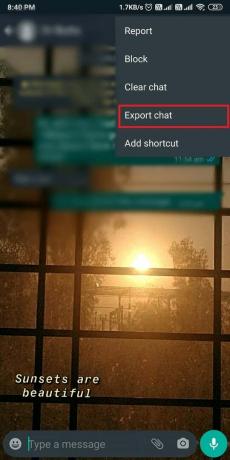
5. Se le ofrecerán dos opciones para exportar conversaciones: Sin medios y Incluir medios. Si elige la primera opción, solo se importarán los mensajes de texto, mientras que; si elige este último, se importarán textos junto con audio, video y documentos.
6. Después de hacer su elección, seleccione el localización donde desea compartir o almacenar el archivo .txt de esta conversación.
7. Como desea exportar el chat de WhatsApp como PDF, seleccione Gmail o cualquier otra aplicación de correo para enviarse el archivo .txt a sí mismo. Envíe el archivo a su propia dirección de correo electrónico, como se muestra.

8. Iniciar sesión a su cuenta de correo electrónico en su computadora y descargue el archivo .txt en el sistema.
9. Una vez que descargue el archivo, ábralo con Microsoft Word.
10. Finalmente, Ahorrar el documento de Word como archivo PDF seleccionando PDF en el Guardar como Menú desplegable. Consulte la imagen a continuación.

Leer también:Cómo deshabilitar el visor de PDF de Google Chrome
Método 2: exportar el chat de WhatsApp como PDF en su teléfono inteligente
Si no desea descargar el archivo .txt en su computadora y desea descargarlo en su teléfono, puede hacerlo usando el Oficina de WPS aplicación.
Nota: Dado que los teléfonos inteligentes no tienen las mismas opciones de configuración y varían de un fabricante a otro, asegúrese de tener la configuración correcta antes de cambiar cualquiera.
Siga estos pasos para exportar conversaciones de WhatsApp como PDF en su dispositivo Android:
1. Abierto Google Play Store y Instalar WPS Office en su dispositivo, como se muestra.

2. Exportar los chats y enviarlos a tu buzón repitiendo Pasos 1-7 del método anterior.
3. Ahora, descargar el archivo en su teléfono inteligente tocando el hacia abajoflecha icono que se muestra en el archivo adjunto.

4. Abra el archivo descargado con el Oficina de WPS, como se representa.

5. A continuación, toque Instrumentos desde la parte inferior de la pantalla.

6. Aquí, toca Expediente > Exportar a PDF, como se ilustra a continuación.
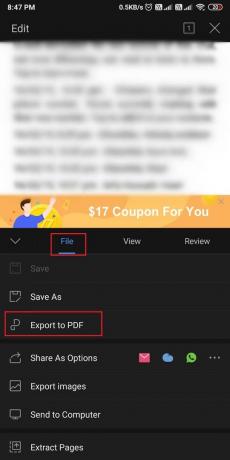
7. Comprobar el Avance de su archivo PDF y toque Exportar a PDF.

8. Seleccione la ubicación en su teléfono donde desea guardar el PDF. Luego, toque Ahorrar para almacenar el PDF en su teléfono.
Así es como puede convertir tantas conversaciones de WhatsApp en archivos PDF como sea necesario.
Leer también:Arreglar No se pueden abrir archivos PDF en Internet Explorer
Preguntas frecuentes (FAQ)
Q1. ¿Cómo exporto una conversación completa de WhatsApp?
Puede exportar fácilmente toda su conversación de WhatsApp utilizando el Exportarchat opción dentro de WhatsApp. Si no sabe cómo exportar el chat de WhatsApp como PDF, siga estos pasos:
1. Abre el Chat de whatsapp que desea exportar.
2. Toque en tres puntos verticales desde la parte superior de la barra de chat.
3. Toque en Más> Exportar chat.
4. Cualquiera correo como un archivo .txt para usted o ahorrar como un archivo PDF en su dispositivo.
Q2. ¿Cómo puedo exportar mensajes de WhatsApp a más de 40000?
WhatsApp solo le permite exportar hasta 10,000 chats con medios y 40,000 mensajes sin medios. Por lo tanto, para exportar mensajes de WhatsApp más de 40000, puede usar una aplicación de terceros llamada iMyFone D-Back. Este dispositivo ha sido desarrollado para que los usuarios de iOS recuperen datos en iPhones, iPads y iPod touch. Además, también se puede utilizar para la recuperación de WhatsApp de Android. La aplicación es compatible con Windows y Mac. Siga los pasos dados para hacerlo:
Recomendado:
- 3 formas de corregir el error detectado de superposición de pantalla en Android
- Cómo exportar contraseñas guardadas en Google Chrome
- Corregir el error de búsqueda de DHCP fallido en Chromebook
- Cómo usar WhatsApp sin un número de teléfono
Esperamos que esta guía le haya resultado útil y haya podido exportar el chat de WhatsApp como PDF. Si tiene alguna pregunta o sugerencia, háganoslo saber en la sección de comentarios a continuación.